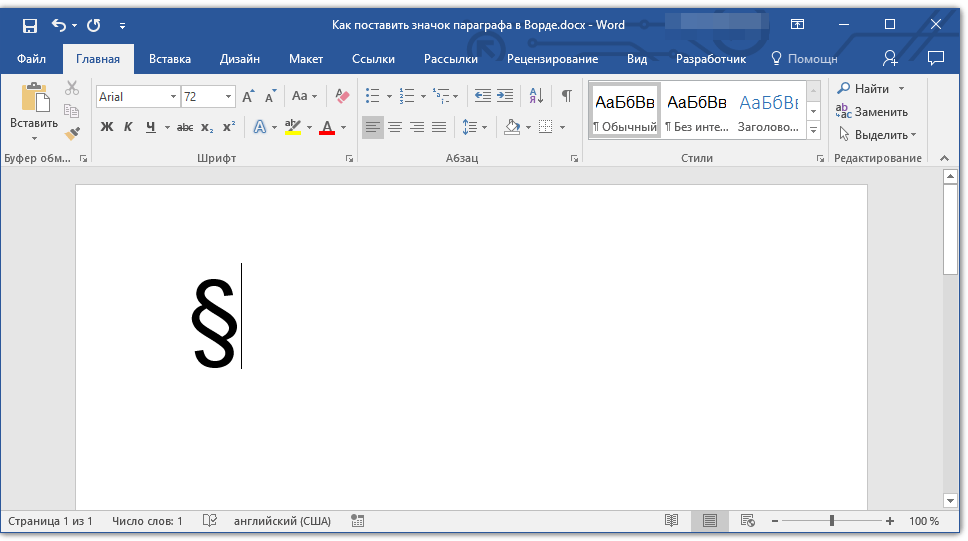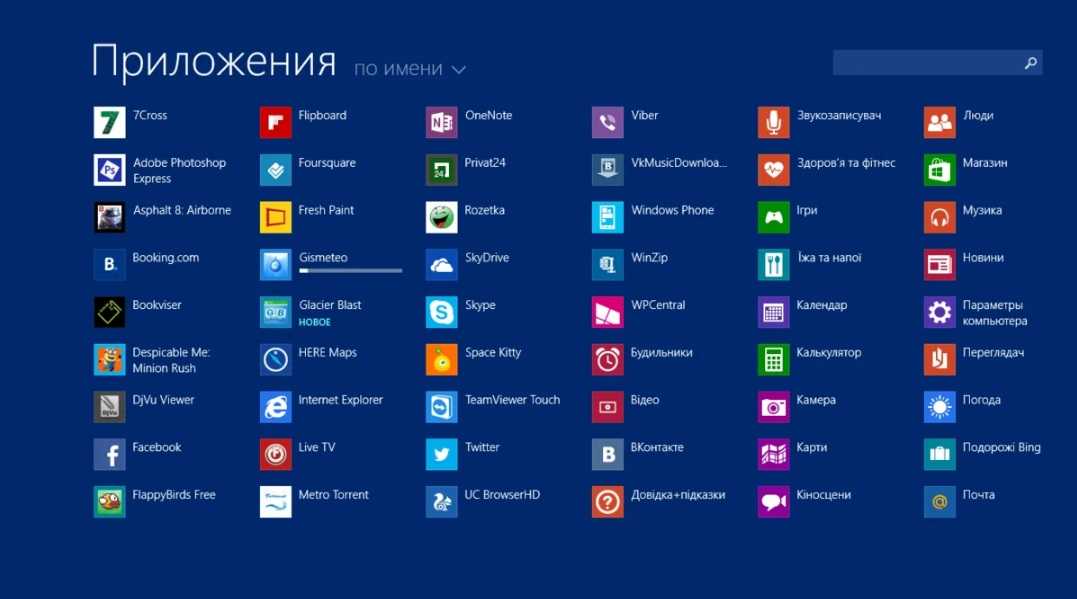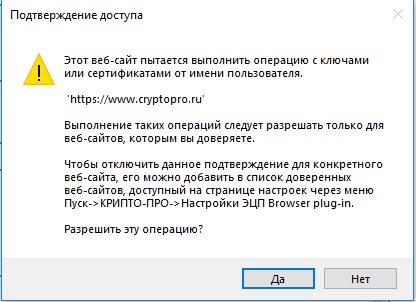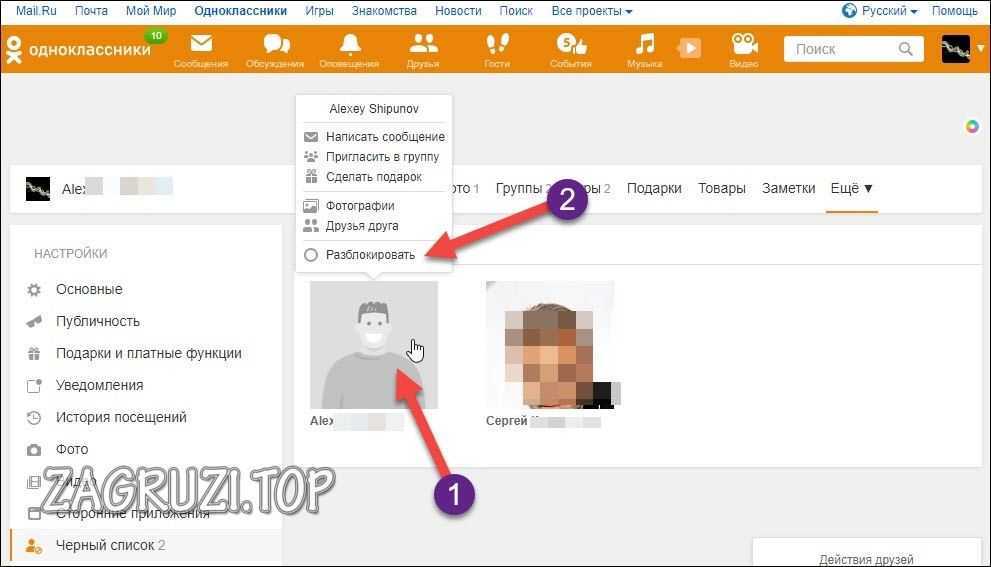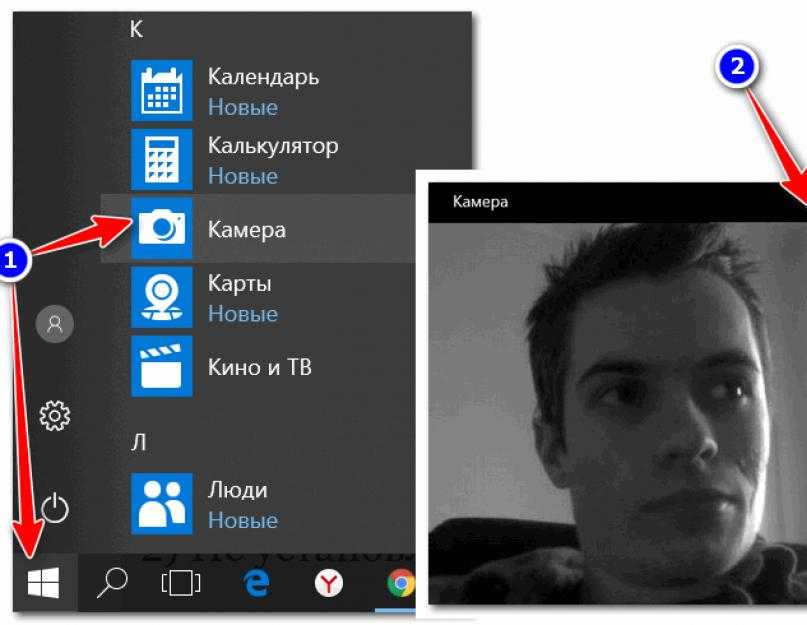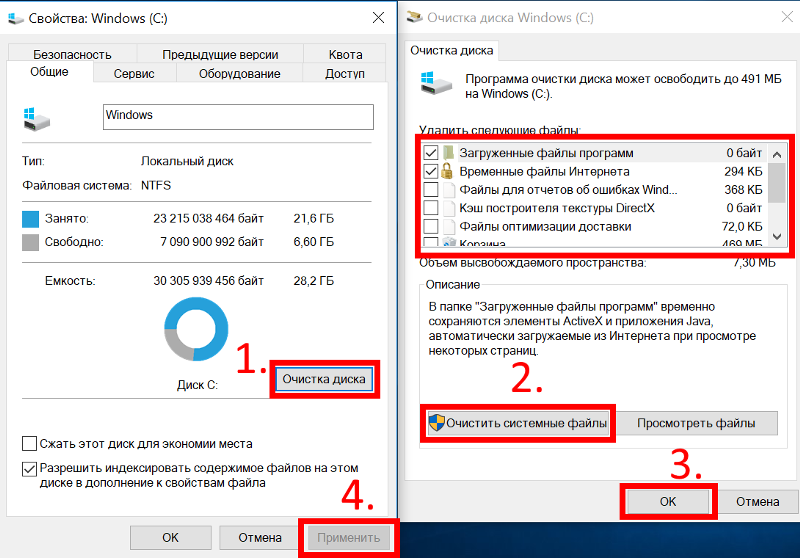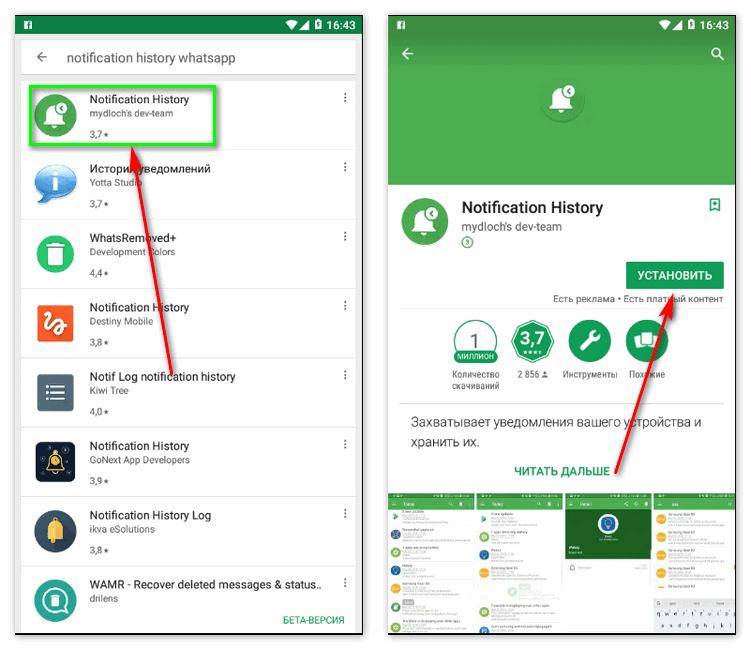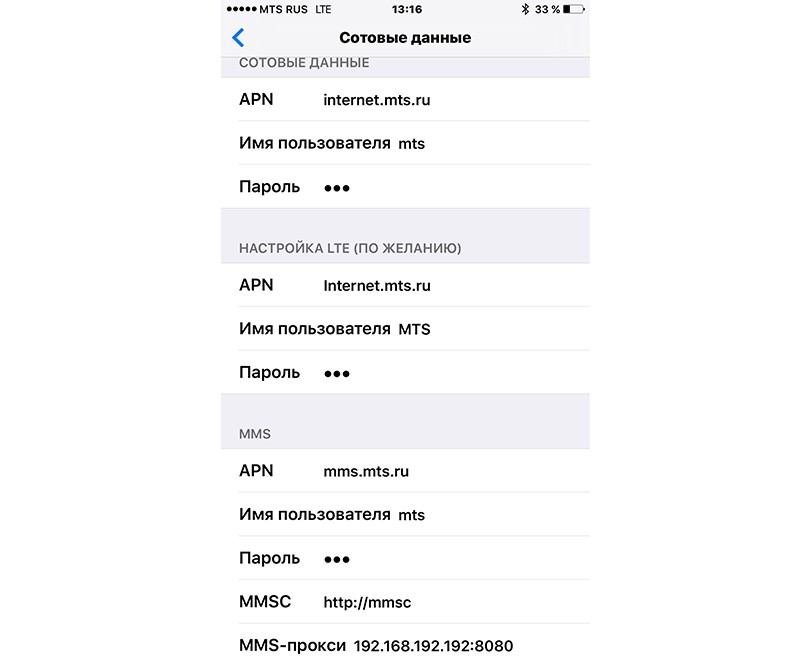Как в ворде ставить степень
Как в ворде поставить степень? Надстрочные и подстрочные знаки, верхний и нижний индекс
Оглавление
- Надстрочный и подстрочный знак
- Верхний и нижний индекс в Ворд 2003
- Использование «Формулы»
Работа программы MS Word не ограничивается текстовым редактором, также большим спросом пользуются математические действия с разнообразными числовыми данными. В статье подробно разберём и наглядно покажем, как поставить степень в ворде используя, например, надстрочные знаки.
Надстрочный и подстрочный знак
Элементарно и быстро возвести цифру в степень, а букву написать с индексом, поможет «Главное» меню с «надстрочным знаком» и «подстрочным символом». Изначально необходимо открыть на основной панели Word вкладку «Главная». Следовательно, важно указать курсором место, где должно быть число в квадрате, а потом активировать кнопку «Надстрочный знак» нажатием (функция будет активна, если горит жёлтым). Всё, что осталось – ввести необходимое число.
Смотрим на картинку ниже и сравниваем, какие действия надо сделать последовательно.
Для того, чтобы выйти из режима «Надстрочный знак» нужно всего лишь нажать на кнопку Х2 и убедиться, что она не горит жёлтым. Иначе, вот что получится.
Итак, момент, как возвести Х в квадрат, понятен. Теперь с лёгкостью сможете писать любые величины и цифры в квадрате, такие как: м2, м3, см2, км2.
Разберём вариант подстрочных символов, если вдруг понадобилось написать переменную с нижним индексом. Например, как здесь, нужен маленький нижний индекс:
Вероятно, продвинутый пользователь приметил горячую клавишу для нижнего индекса, но если нет, то давайте разберём этот вопрос. Всё на той же основной панели Ворда, имеется вкладка «Главная», на ней расположились две кнопки – Х2 и Х2. В данном случае, рассмотрим Х2. С помощью этой кнопки просто напечатать любую переменную, порядок действий ничем не отличается от выше разобранного варианта. Меняется второй шаг, вместо знака Х2 (который позволит написать цифру над числом или буквой) на основной панели, выбираем знак Х2 т.е. «Подстрочный знак» (с помощью которого написать нижний индекс можно за секунду). Внимательно рассмотрим на примере ниже все шаги по очереди.
Меняется второй шаг, вместо знака Х2 (который позволит написать цифру над числом или буквой) на основной панели, выбираем знак Х2 т.е. «Подстрочный знак» (с помощью которого написать нижний индекс можно за секунду). Внимательно рассмотрим на примере ниже все шаги по очереди.
Внимание! Обязательно повторить шаг 2 (см на картинку), иначе всё далее напечатанное будет записываться в нижнем индексе. Кнопка «Подстрочный знак» не должна светиться жёлтым цветом.
Верхний и нижний индекс в Ворд 2003
Поставить индекс или степень в Ворде 2003 сверху над числом, словом или над буквой, можно следующими действиями. Последовательность действий очень важна:
1) Нужно написать число, а может и целое слово (цифру или букву), которое стоит указать в квадрате или просто поставить индекс. Выделить.
2) Нажать правой кнопкой мыши по выделенному фрагменту и выбрать в выпадающем окне пункт «Шрифт».
3) Отметить галочкой в открывшемся окне нужный режим – «Надстрочный» или «Подстрочный».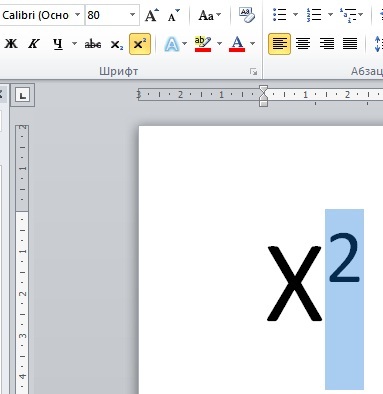
4) Не забыть перейти в пункт «Шрифт» и снять галочку с ранее выбранного режима.
В Ворде 2007, 2010, 2013 и 2016 также будет работать этот вариант.
Использование «Формулы»
В версиях Ворда 2007, 2010, 2013 и 2016 с помощью кнопки «Формула» есть возможность быстро поставить индекс или степень в математическом уравнении или формуле.
Переходим в раздел «Вставка», выбираем «Формула».
Далее нажимаем на «Индекс» и выбираем «Верхний индекс».
Кнопками влево и вправо перемещаемся с квадратика на квадратик, такие действия помогут вставить нужные цифры и буквы. После всех действий нажимаем на пустом листе и уравнение готово. По тому же принципу прописываем число со степенью внизу, все шаги одинаковы, только при выборе индекса необходимо выбрать «Нижний индекс».
Есть еще один способ как поставить степень в Ворде, с помощью сочетания таких клавиш: Ctrl + Shift и + (на цифровой панели не сработает).
Как поставить степень в Ворде - Техника и интернет
Выполняя печатные математические работы в пакете программ от Майкрософт, может возникнуть вопрос, как поставить степень в Ворде.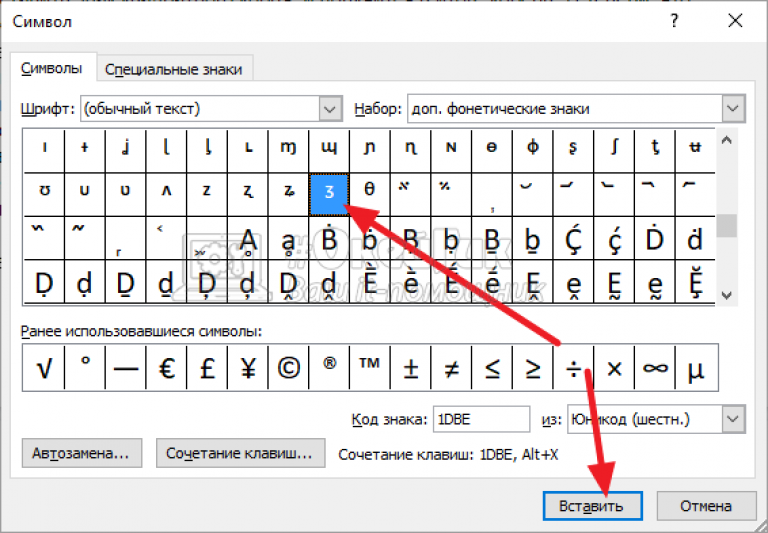 В сегодняшнем выпуске мы разберем эту тему.
В сегодняшнем выпуске мы разберем эту тему.
На самом деле, даже новичок справится с этой задачей, так что читайте статью и изучайте Word. Кто часто работает с текстовым редактором от Майкрософт, можете прочесть предыдущий пост, как поставить ударение в Ворде.
Содержание
Как поставить степень в Word?
1) Самый элементарный способ поставить степень это посмотреть на верхнюю панель меню Microsoft Word, перейти в раздел Главная и найти значок x². Выделите число, которое необходимо возвести в степень, зажатием левой кнопки мыши и нажмите на значок x². Проделав вышеописанное по шагам, степень появится в верхнем правом углу числа.
Вот, например, как это выглядит в текстовом редакторе. На скриншоте видно, что используется базовый текстовый редактор от Windows WordPad. Степень это элементарный значок, инструментарий для которого есть даже в мало функциональном ВордПаде.
2) Существует и другая возможность поставить степень в ворде. Вы можете изменить текст, сделав его зачеркнутым, с двойным зачеркиванием, подстрочным и надстрочным (т.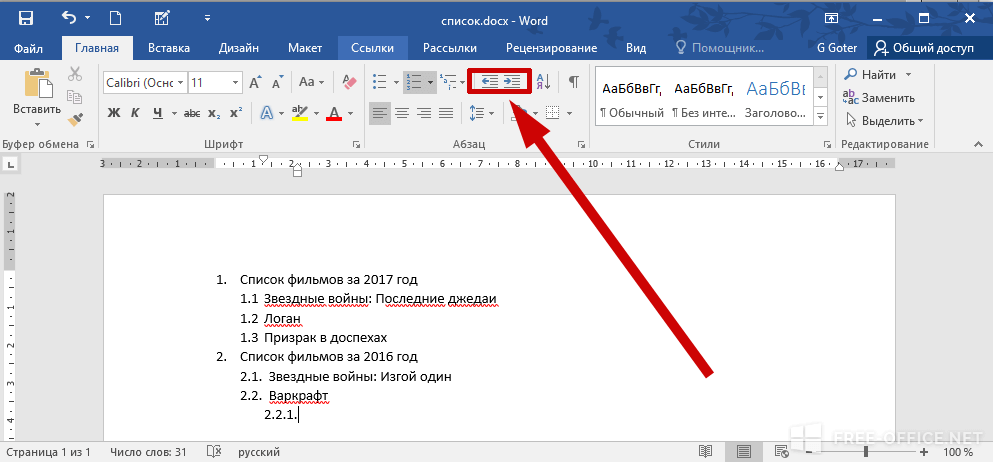 е. степенным). Для этого необходимо поставить курсор мыши на страницу и зажать клавиши Ctrl+D, либо нажмите на значок открытия диалогового окна Шрифт (в версиях Microsoft Word 2010 и Microsoft Word 2013 данная кнопка есть). Располагается значок окна в разделе Главная, во второй панели инструментов в правом нижнем углу.
е. степенным). Для этого необходимо поставить курсор мыши на страницу и зажать клавиши Ctrl+D, либо нажмите на значок открытия диалогового окна Шрифт (в версиях Microsoft Word 2010 и Microsoft Word 2013 данная кнопка есть). Располагается значок окна в разделе Главная, во второй панели инструментов в правом нижнем углу.
После того, как вы нажмете на Шрифт, откроется само окно, в котором будут такие разделы, как Шрифт и Дополнительно, второе меню нам не понадобится. От вас требуется опустить взгляд чуть ниже и выбрать галочкой пункт надстрочный. Еще ниже, будет показан образец того, как всё выглядит. Словосочетание + Основной текст будет изменяться в соответствии с выбранным шрифтом. Так вы сможете понять, как выглядит текст, который вы будете прописывать.
Как поставить степень в LibreOffice Writer
Если вы используете пакет программ Либер Офис, то поставить степень будет не трудно. Сначала расскажу про неправильный подход, а потом уже подойдем к делу более профессионально.
Так делать не надо!
Путь: Вставка >, Специальные символы >, нажать на степень маленькую цифру 2 или 3.
Почему так делать не стоит? Я выявил, что степень там ставится не на месте правого верхнего угла числа, а просто справа, в верхней второй половине числа.
Как правильно поставить степень:
Пройдите по пути: Вставка >, Объект >, Формула.
Откроется дополнительная панель с математическими операторами.
В выпадающем списке необходимо выбрать Форматы. Первый элемент это степень, смотрите скриншот ниже:
После того, как вы нажмете на элемент, в текстовом редакторе появится инструмент записи числа и степени. Сделайте клик по выделенному квадрату и редактируйте само число и степень. На этом все!
Интересные записи:
- Нужен ли антивирус на Андроид
- Как проверить скорость интернета на компьютере
- Как накрутить лайки в ВК
- Компьютер перезагружается сам по себе
- Как убрать всплывающую рекламу на Андроиде
- Как раздать интернет с телефона
- Как удалить антивирус
- Как удалить группу в вк
- Как сделать прозрачный фон в фотошопе
- Как стать популярным в инстаграме
- Что такое медиафайл
- Как взломать пароль вай фай
- Как раскрутить канал на YouTube
- Как восстановить пароль в скайпе
- Как создать невидимую папку
- Как включить виртуальную клавиатуру на windows
- Черный экран при включении компьютера
Как вам статья?
Вставка символа градуса — служба поддержки Майкрософт
Word для Microsoft 365 Word 2021 Word 2019 Word 2016 Word 2013 Дополнительно.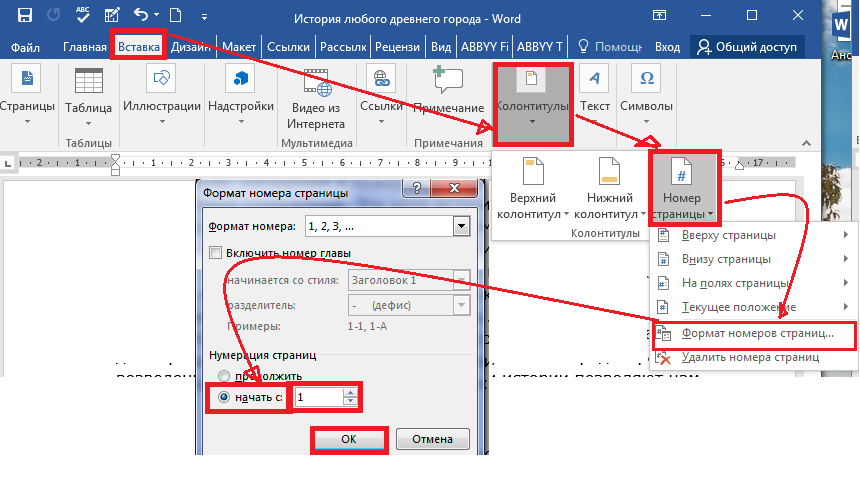 ..Меньше
..Меньше
Вы можете вставить символ градуса, когда пишете о температуре или измерениях в Word. Вы можете сделать это, используя раскрывающееся меню «Символ» или сочетание клавиш Alt + 0176.
В этой статье
-
Вставьте символ градуса с помощью ленты
-
Вставьте символ градуса с помощью сочетания клавиш
Вставьте символ градуса с помощью ленты
-
Поместите курсор туда, где вы хотите, чтобы в вашем тексте был символ градуса.
-
Нажмите Вставьте > Символ .
-
Выбрать Дополнительные символы .
-
Выберите шрифт из раскрывающегося меню Шрифт .
-
Выберите Latin-1 Supplement из раскрывающегося меню Subset .
-
Прокрутите символы и щелкните знак градуса. Нажмите Вставьте .
Совет: После того, как вы использовали символ градуса, он автоматически появляется в списке Недавно использованные символы в меню символов .

Вставьте символ градуса с помощью сочетания клавиш
-
Поместите курсор туда, куда вы хотите вставить символ градуса.
-
На клавиатуре нажмите Alt + 0176.
Примечание. Этот метод работает только для клавиатур с 10-клавишной цифровой панелью.
См. также
Настройте или отключите автоформат при вводе
Вставьте галочку или другой символ
Как добавить символ градуса в Microsoft Word тремя способами
- Вы можете добавить символ градуса в Word, используя сочетание клавиш Alt+0176.
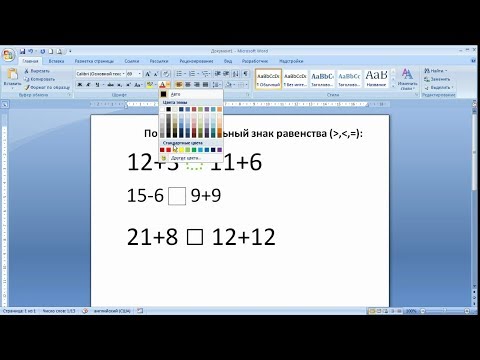
- При желании вы можете добавить символ градуса с помощью инструмента «Символ» на вкладке «Вставка» на ленте.
- Вы также можете использовать утилиту «Карта символов» в Windows, которая позволяет вставлять символ в любую программу.
В Microsoft Word есть бесчисленное множество символов для обозначения математики, естественных наук, бухгалтерского учета и других областей, но один из наиболее часто используемых символов — это символ для ученых степеней.
Символ степени легко вставить всего несколькими щелчками мыши, и на самом деле есть несколько способов сделать это. Выберите самый простой метод или самый простой для запоминания.
Как добавить символ градуса в Word с помощью сочетания клавиш
Это удобный способ, если вам нравятся сочетания клавиш и вы легко запоминаете числа. Кроме того, это будет работать, только если ваша клавиатура имеет цифровую клавиатуру.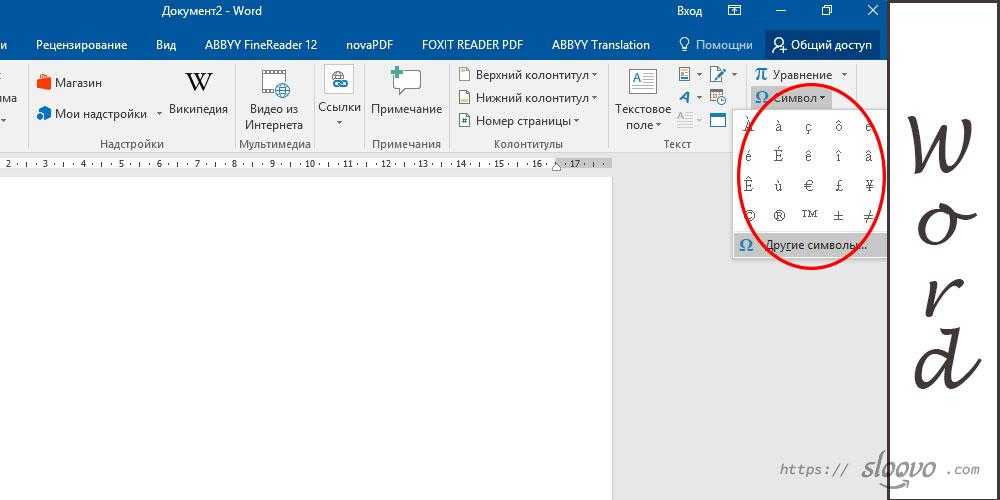 Если нет, вам нужно будет использовать один из других методов.
Если нет, вам нужно будет использовать один из других методов.
1. Поместите курсор туда, где вы хотите, чтобы в документе появился символ градуса.
2. На клавиатуре нажмите Alt + 0176, где «0176» вводится с помощью цифровой клавиатуры клавиатуры.
Вам нужна цифровая клавиатура, чтобы использовать сочетание клавиш для символа градуса. Дэйв Джонсон/ИнсайдерКак вставить символ градуса в Word с помощью ленты
Это не самый удобный способ при первом использовании, потому что вам придется искать символ градуса. Однако после того, как вы сделали это один раз, это простой метод, потому что символ степени появится в списке недавно использованных символов.
1. Поместите курсор туда, где вы хотите, чтобы в документе появился символ градуса.
2. В верхней части экрана щелкните вкладку ленты «Вставка».
3. На ленте нажмите «Символ». Он, наверное, крайний справа. В раскрывающемся меню выберите «Дополнительные символы…». Если вы используете веб-приложение Office 365 Word, символ градуса уже должен быть доступен в раскрывающемся меню.
Выберите «Дополнительные символы» в инструменте «Символы» на ленте. Дэйв Джонсон/Инсайдер 4. В раскрывающемся списке «Шрифт» выберите текущий шрифт документа.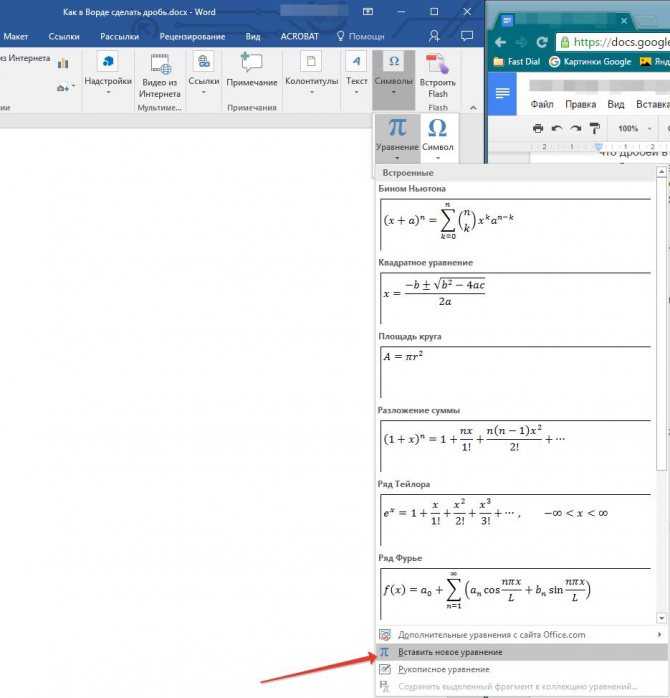
5. В раскрывающемся списке «Подмножество» справа выберите «Дополнение Latin-1».
6. Теперь прокрутите список символов и найдите символ градуса. Есть несколько кругов, которые выглядят так, как будто они могут быть символами градусов, поэтому проверьте метку в нижней части окна. Щелкните его и нажмите «Вставить». Если вы уже использовали этот метод ранее, вы, вероятно, сможете найти символ в списке «Недавно использованные символы».
Самая сложная часть этого процесса — найти символ степени в первый раз. Дэйв Джонсон/ИнсайдерКак вставить символ степени в Word с помощью карты символов
Преимущество этого метода заключается в том, что он работает в любой программе — вы скопируете символ из карты символов (утилита, входящая в состав Windows), а затем вставите его в Word.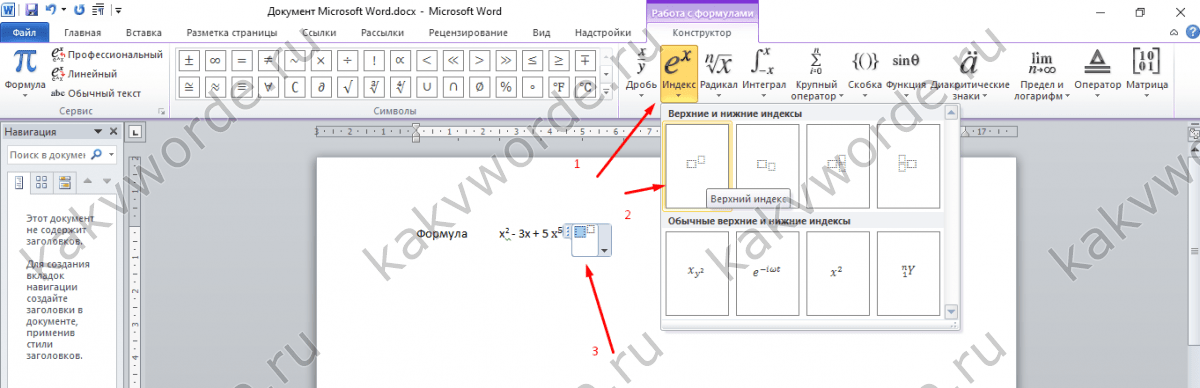 После копирования, конечно, вы можете вставить его в любую программу.
После копирования, конечно, вы можете вставить его в любую программу.
1. В поле поиска кнопки «Пуск» введите «Персонаж» и выберите «Карта символов» в результатах поиска.
2. В нижней части окна «Карта символов» установите флажок «Расширенный вид», если он еще не выбран.
3. В поле «Искать» введите «степень» и нажмите «Ввод». Вы должны увидеть символ градуса.
4. Дважды щелкните символ и нажмите «Копировать». Теперь вернитесь в Word и вставьте символ туда, где он вам нужен.
Вы можете использовать утилиту «Карта символов», чтобы вставить символ градуса в любом месте. Дэйв Джонсон/ИнсайдерДэйв Джонсон
Внештатный писатель
Дэйв Джонсон — журналист, пишущий о потребительских технологиях и о том, как индустрия трансформирует спекулятивный мир научной фантастики в современную реальную жизнь.